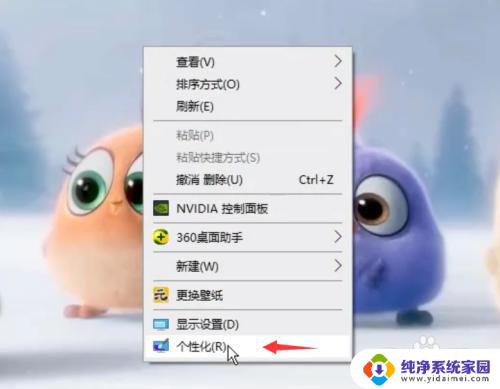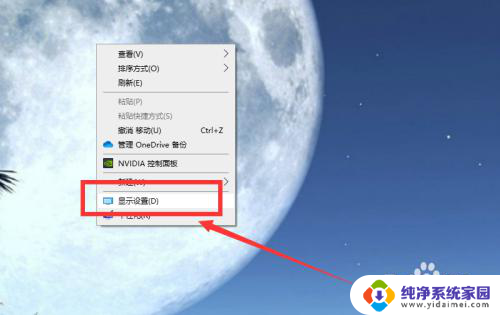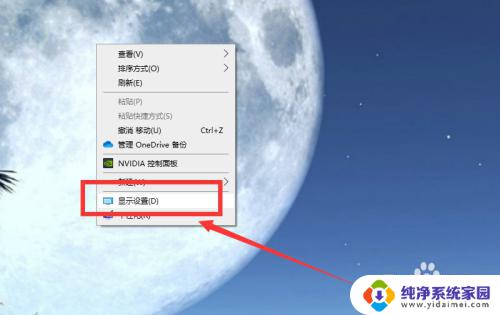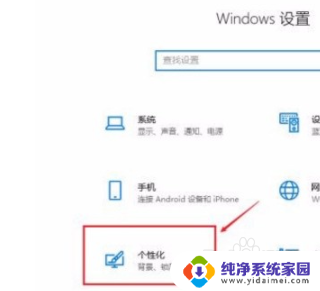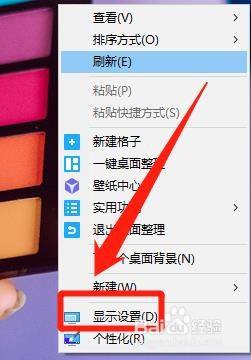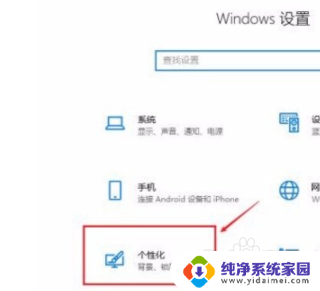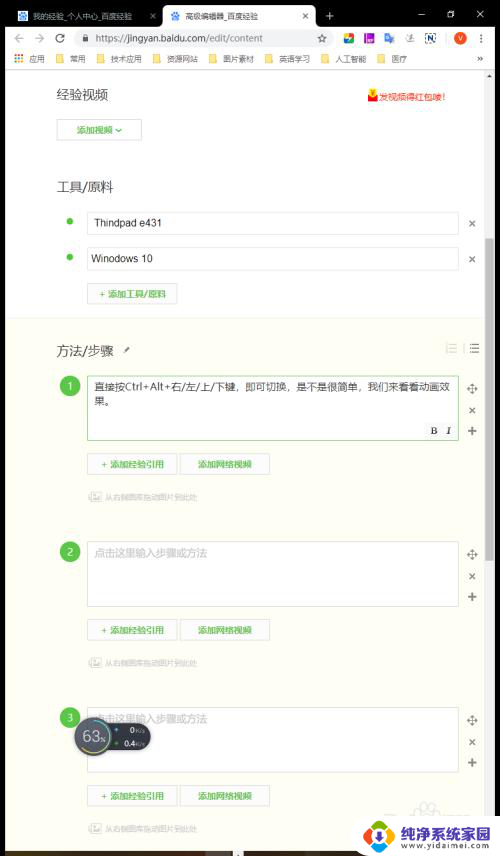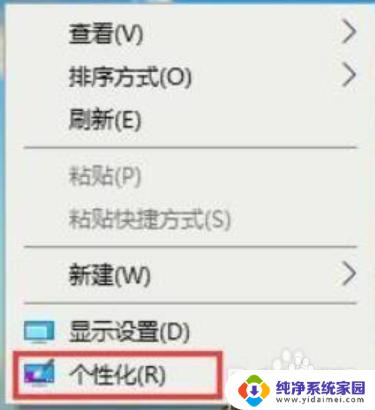电脑屏幕横向拉长了怎么恢复 Win10桌面横向拉伸如何恢复正常
更新时间:2024-01-05 13:46:22作者:xiaoliu
随着科技的进步,电脑屏幕的横向拉长问题在使用Win10系统的用户中变得越来越常见,当我们意外地将桌面横向拉伸后,可能会导致图标和窗口变形,影响我们的使用体验。但不用担心,Win10系统提供了简单的解决方法,让我们能够轻松恢复桌面的正常显示。下面将介绍一些恢复正常的方法,帮助大家解决这一问题。
具体方法:
1.当电脑桌面出现被横向拉伸的情况,首先右键点击桌面空白处。选择“个性化”。
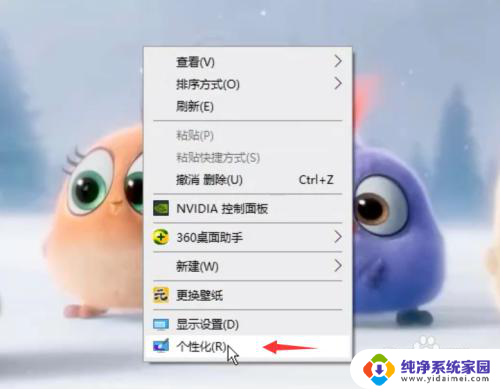
2.选择左侧的“背景”,然后在右边下拉找到“选择契合度”。点击下拉符号。
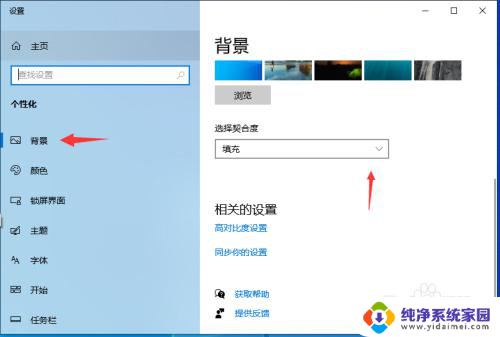
3.将拉伸状态改成填充状态即可,或者改成适合自己的状态。
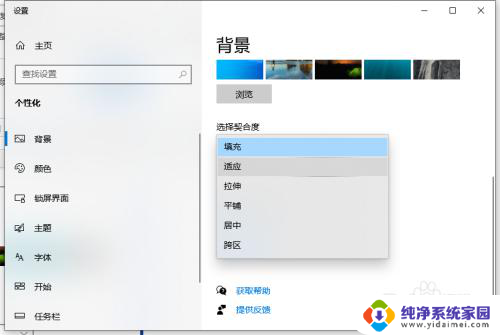
4.通过上面的调整方法,就可以恢复电脑桌面。以后遇到Win10桌面被横向拉伸的情况也可以根据这个方法解决。
以上就是电脑屏幕横向拉长后如何恢复的全部内容,如果你也遇到了同样的情况,可以参照以上方法来解决,希望这对大家有所帮助。